
1、Python环境的搭建:
这里我选择的是Anaconda可以傻瓜式的帮我们将python环境搭建完毕,贴上Anaconda的下载地址:https://www.anaconda.com/download/#download
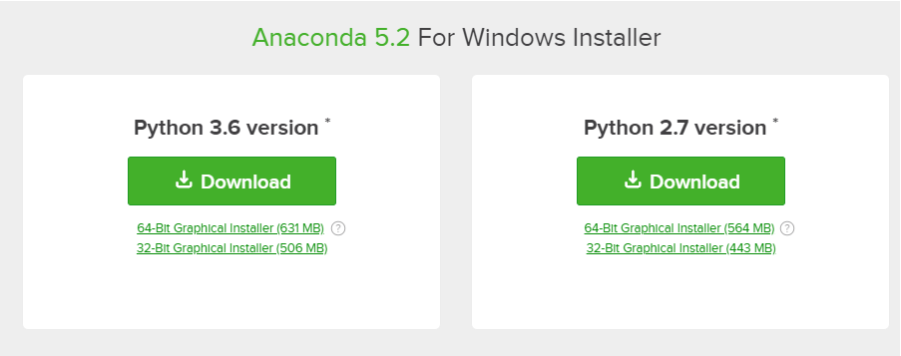
选择适合的版本下载即可,我这选择的Python3.6 version 64位的,下载完毕之后就是安装了,Anaconda会帮我们将Python环境搭载完毕的。
2、VS2017中Python开发的选择:
如果已经安装过VS2017,直接运行Visual Studio Installer,然后选择修改,再勾选“Python开发”和“数据和分析应用程序”即可。
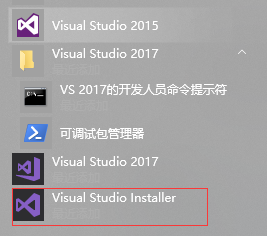
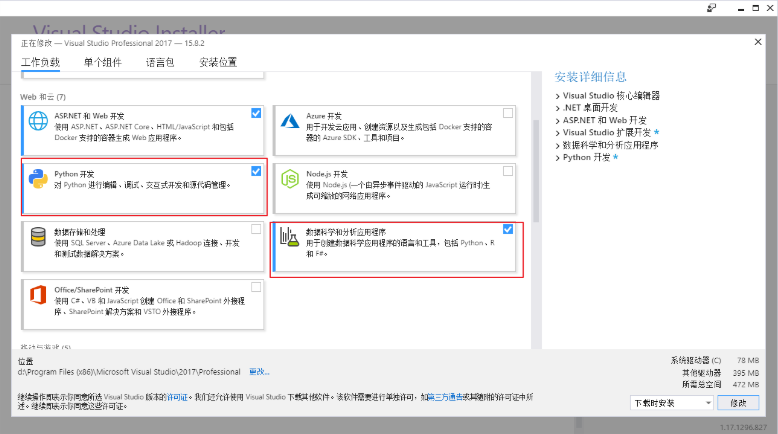
如果是没有安装过VS2017,需要现在VS官网下载最新的VS2017即可,附上微软官方的VS下载链接:
https://visualstudio.microsoft.com/zh-hans/thank-you-downloading-visual-studio/?sku=Professional&rel=15,后面的步骤与上一步相同。
安装完毕后,VS2017会自动引入我们前面安装的python环境。
3、测试环境:
环境搭建完毕之后就需要测试一下是否搭建成功了,打开VS选择python应用程序;
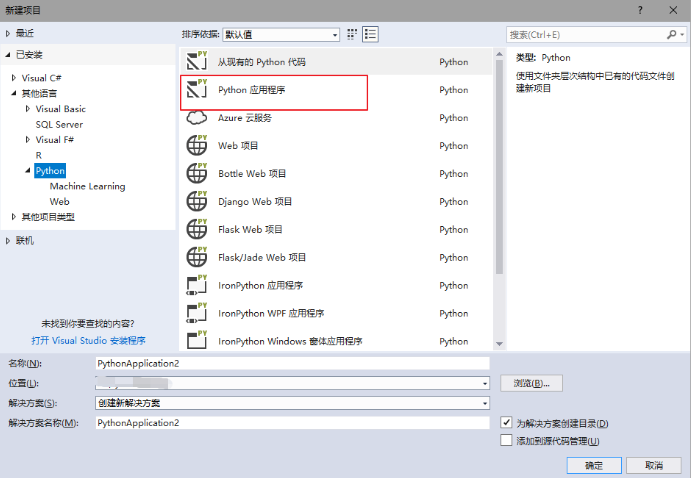
可以看到我们安装的Python3.6已经引入了。
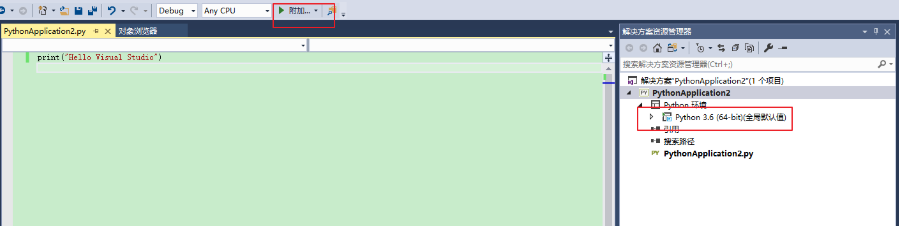
接下来点击“附加”按钮即可:出现了下面的界面那么就表示我们的VS2017已经能成功作为Python的IDE了。
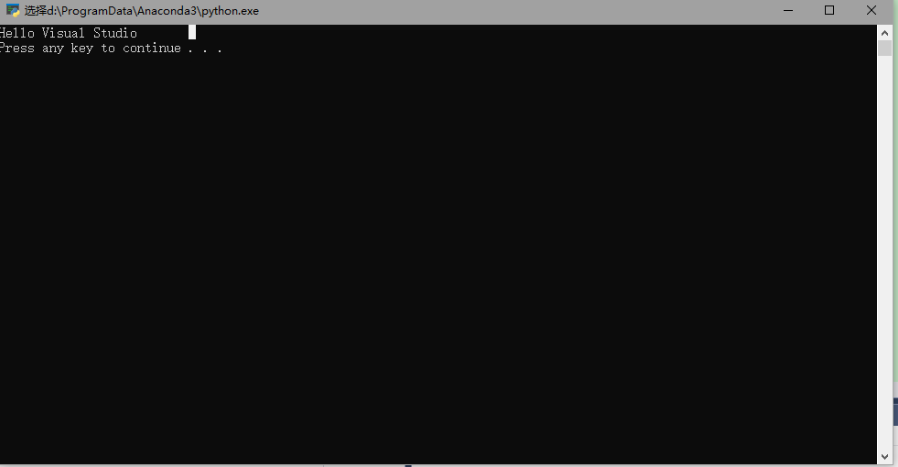
神龙|纯净稳定代理IP免费测试>>>>>>>>天启|企业级代理IP免费测试>>>>>>>>IPIPGO|全球住宅代理IP免费测试





